Cómo deshacerse de una pantalla azul con un error 0x0000007b en Windows

- 3823
- 815
- Germán Ballesteros
Los sistemas operativos de Windows XP y 7, a pesar del cese del soporte oficial de Microsoft, y una poderosa campaña publicitaria satisfecha en relación con los docenas, continúan ocupando una posición de liderazgo en el mercado de sistemas operativos. Su confiabilidad ha sido probada durante años y probada por millones de usuarios satisfechos. Sin embargo, incluso cuando los usan, pueden ocurrir errores que interfieren con el trabajo completo.

Uno de ellos es un error 0x0000007b, como resultado del cual aparece la pantalla de muerte azul que se llama SO, la computadora no responde a sus acciones de la palabra "completamente". La única salida es el reinicio, pero en tales casos no ayuda. La mayoría de las veces, el problema surge al reinstalar Windows XP o 7, y se manifiesta al cargar el sistema, aunque esto puede suceder en otras situaciones. Es de destacar que la situación puede ocurrir incluso en una nueva computadora o computadora portátil.
En este artículo, consideramos por qué razones se produce un error 0x0000007b al instalar Windows XP o Windows 7, así como todas las soluciones. Si lee todo y seguirá cuidadosamente las instrucciones, logrará solucionar todo sin problemas.
Las razones de la aparición de un error
De hecho, las razones por las que hay una pantalla azul con un error de detención 0x0000007b es bastante. Además, todos dependen directamente de qué operación en este momento está realizando. Lo único entre ellos es en común es la instalación de Windows XP, así como el lanzamiento de esta versión o un Windows 7 más nuevo. Entonces, ¿cuál podría ser la causa del problema??
Al comenzar el sistema:
- Daño a los archivos de sistema importantes responsables del lanzamiento del sistema.
- Virus que pueden penetrar el sistema muy profundamente y afectar el funcionamiento del sistema.
- Defecto físico en el disco duro de una computadora o error en su trabajo.
- Unidad flash.
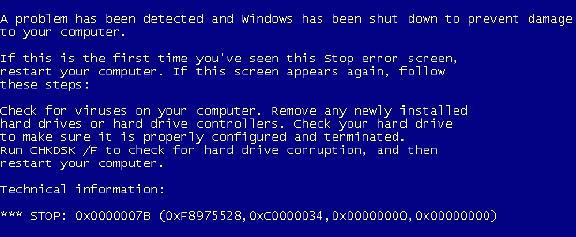
Así es como se ve el error 0x0000007b
Al instalar el sistema:
- Instalaciones de BIOS incorrectas, por lo que la falla.
- Trabajo incorrecto de los controladores utilizados en el controlador de carga. Si están dañados, el controlador simplemente no puede realizar el procedimiento de instalación de Windows hasta el final.
- No hay soporte para un disco duro o un sistema operativo instalado del controlador SCSI. Puede estar en modelos modernos de computadoras o computadoras portátiles, ya que XP ya se considera anticuado.
Métodos de solución
Durante el lanzamiento del sistema
Lanzamiento de la última configuración de trabajo
Dado que la falla puede ser temporal y aleatoria, en Windows 7 y XP simplemente puede volver a la última configuración de trabajo. Qué significa? Durante la operación, el sistema en una sección especial en el disco duro copia los archivos de trabajo responsables de iniciar el sistema y su operación completa. Además, de vez en cuando, se crea la imagen de la condición de trabajo del sistema, en la que todo funciona correctamente. Varias de esas imágenes se almacenan en el disco duro. Con cada inicio de la computadora, el sistema selecciona automáticamente las configuraciones más recientes y con el tiempo más antiguas se eliminan. Por lo tanto, si se produce un error 0x0000007b al comenzar, intente abrir la última configuración de trabajo.
Para hacer esto, durante el lanzamiento del sistema operativo, presione el botón F8 para ir al menú de descarga. Para iniciar este modo con seguridad y no seducir el momento, presione el botón varias veces. Verá una lista de opciones de arranque: modo seguro, mantenimiento de una revista de carga, modo de depuración y otros. Debe elegir "la última configuración exitosa (adicionalmente)". Si todo va con éxito, comenzará la carga normal de Windows. Si esto no sucede, este método no lo ayudará, así que pruebe uno de los siguientes.

Seleccione "La última configuración exitosa (adicionalmente)"
Verificación de disco de control
Un disco duro no es el componente más confiable de su computadora, especialmente si no es difícil. Tiene mecanismos móviles, consiste en una superficie magnética y una cabeza de lectura. Si usa una computadora portátil y a menudo trabaja en ella, tal vez incluso en el transporte, es posible el daño a algunos sectores de un disco duro. Si el sector en el que se registra los archivos del sistema necesarios para Windows 7 o XP se daña, el lanzamiento será imposible. Para asegurarse de que su disco duro con errores funcione o hay cualquier otra razón, deberá utilizar la utilidad de marca para verificar el disco duro. Pero cómo abrirlo si Windows no comienza?
- En otra computadora, descargue el archivo de instalación de Windows 7 o XP y escríbelo en la unidad de disco o flash. Llamamos su atención sobre el hecho de que Windows XP funcionará mejor desde el disco, mientras que en el caso de usar los siete puede usar la unidad flash.
- Vaya a la configuración del BIOS y configure la carga de su operador como una prioridad. Para hacer esto, debe encontrar la prioridad del dispositivo de arranque o el elemento de configuración del dispositivo de arranque del primer. También puede hacer clic en el teclado F11 o F12 durante el arranque, y seleccionar su disco o unidad flash de la lista. En este caso, la configuración del BIOS no tendrá que cambiarse.
- Después de que la carga comience desde el disco, vaya al diagnóstico - parámetros adicionales - la línea de comando, luego ingrese el comando chkdsk /f /r en la ventana que se abre. Realizará una verificación completa del disco duro de su computadora o computadora portátil para obtener errores, así como, si es posible, corrige errores y restauración de datos.

Equipo CHKDSK /F /R
- Después del final del procedimiento, se le invitará a reiniciar en modo normal. No olvide obtener la unidad flash de carga o disco, así como si haya cambiado la configuración del BIOS, devuélvalos al original.
Por lo general, un cheque así es suficiente para restaurar el rendimiento. Si el disco está dañado tanto que la herramienta Windows estándar no puede hacer frente al problema, intente usar un software especializado para la reanimación de discos duros. Si no se encontraron los problemas, pero el error es 0x0000007b repetido, intente el siguiente camino.
Verificación de virus
Algunos archivos maliciosos son tan insidiosos y peligrosos que penetran profundamente en la sección del sistema de Windows y dañan los componentes sistémicamente importantes, lo que resulta en un error 0x0000007b. Si las dos formas anteriores no lo ayudaron con nada, intente verificar la presencia de virus descargando la computadora en modo seguro. Aquí hay acciones de paso por paso que debe realizar para esto:
- En otro, trabajando normalmente en una computadora, descargue un escáner antivirus gratuito y escríbelo en una unidad flash. Una de las mejores opciones para tal antivirus es el Dr. WebCureit. Lea más sobre cómo crear una unidad flash con antivirus portátil, lea en nuestro sitio web en este artículo.
- Al iniciar una computadora varias veces, presione el botón F8 para ejecutar el modo de carga del sistema.
- Seleccione "Modo seguro".

Elija el elemento "Modo seguro"
- Inserte una unidad flash con antivirus, ejecutarlo y realizar una verificación exhaustiva de todo el sistema.
- Descargar Windows en modo normal.
Al instalar Windows XP
Configuración de BIOS incorrecta
La razón más común por la que puede verse perturbado por el error 0x0000007B al instalar Windows XP es un modo de operación de disco duro exhibido incorrectamente. El hecho es que todos los modernos están conectados a través de la interfaz SATA, que proporciona confiabilidad y alta velocidad de transferencia de datos, y utiliza el estándar ACHI moderno, que le permite usar todas las capacidades SATA. Windows XP en sí no admite este estándar, ya que en esos días todavía no existía. En consecuencia, debido a esta incompatibilidad, un error es 0x0000007b al instalar Windows XP y sale una pantalla azul.
Para devolver la capacidad de trabajo en la configuración del BIOS, establezca el modo IDE predeterminado, que funcionará en el modo de combinación con SATA. ¿Dónde está este elemento de configuración?? Cómo establecer el parámetro deseado?
- Encienda la computadora y vaya al BIOS. Dependiendo del fabricante de la computadora portátil o de la placa base de la unidad del sistema, la tecla o sus combinaciones que deben presionarse para ir al BIOS, pueden diferir. La mayoría de las veces son F2, Del, ESC.
- Dependiendo del tipo de tipo de BIOS utilizado, el menú es ligeramente diferente. Esto es lo que puede necesitar hacer clic:
- El menú principal está avanzado - Onchip SATA Tipo - IDE nativo - F10 para guardar la configuración.
- El menú principal está avanzado - Configuración IDE - Compatible - F10 para guardar la configuración.
- El menú principal es principal - Modo SATA - Modo IDE - F10 Para guardar la configuración.
- Después de activar el modo, repita la instalación de Windows XP.
La ausencia del controlador del controlador
Windows XP es conocido por su ensamblaje de varios programadores, que eliminan algunos componentes para facilitar la imagen y la capacidad de trabajar incluso en sistemas antiguos y muy débiles, o incrustar un software adicional. Al usar conjuntos de corte, a menudo puede encontrar el hecho de que no tienen el controlador de controlador necesario, debido a que la instalación de XP se rompe y la pantalla azul se elimina con un error.
La única solución correcta sería cargar otra imagen del sistema operativo con un controlador ya construido en. Para hacer esto, puede buscar otro ensamblaje en rastreadores de torrents y leer cuidadosamente la descripción.
Conclusión
Ahora sabe cómo tratar con un error 0x0000007b al instalar o iniciar Windows 7 o Windows XP. Describimos las causas más comunes de su ocurrencia, así como los métodos más efectivos para resolver. Si nada ayuda de todos modos, la pantalla azul continúa saltando, entonces debe pensar en comprar una nueva computadora o computadora portátil o simplemente reinstalar completamente el sistema, descargar una imagen limpia y original. En los comentarios, le pedimos que indique si ha logrado deshacerse del problema de nuestras recomendaciones.

